iPhoneでGoogleレンズを使うと、今後のスマートフォンの使い方が変わるかもしれません。 この強力な写真認識ソフトは、製品の検索、テキストの翻訳、植物の識別などに役立ちます。 Googleレンズを使うことで、ホテルの部屋の最安値を見つけたり、街で見かけたセーターを購入することができます。
役立つ可能性が無限にあるので、Googleレンズの使い方を知ることは、今後身に付けておきたいスキルです。 すでにiPhoneでGoogle製品を使っている場合には、Chrome、Googleアプリ、GoogleフォトにGoogleレンズが表示されます。 これらのアプリをまだ使っていない場合は、このまま読み進める前に、ダウンロードを行うことをお勧めします。
それでは、iPhoneでGoogleレンズを使用する方法と、この楽しいツールでできる素晴らしいすべてのことをご覧ください。
iPhoneでGoogleレンズを使う方法
GoogleレンズはAndroidスマートフォン用の便利ツールで、iPhoneでは使えないと思っているかもしれません。 iPhoneにGoogleのアプリがあれば、Googleレンズを使うことができます。
iPhone向けのGoogleレンズとは
Googleレンズは、視覚的な検索ツールです。 これは、画像やiPhoneのカメラでオブジェクトを識別し、Webをすばやく検索して詳細な情報を取得します。 同じような画像から収集したデータを利用して、植物や動物をすばやく識別したり、複数の言語の翻訳や、QRコードのスキャン、さらに写真内の製品が販売されている店舗を見つけることもできます。
GoogleレンズはiPhoneで機能しますか?
はい、互換性のあるGoogleアプリをご利用であれば、GoogleレンズはiPhoneで動作します。これらのアプリは、App Storeから簡単に無料でダウンロード可能です。
iPhoneでGoogleレンズを入手する方法
Googleレンズは、ほとんどのGoogle製品に統合されており、iPhone向けのGoogleレンズアプリを確実に利用できる方法がいくつかあります。
- Google Chrome をダウンロードして、ブラウザとして利用します。
- Googleフォト を画像検索で使用します。
- Googleアプリ を使うと、さらに総合的なGoogle製品のコレクションが利用できます。
Googleレンズの利用を始める前に
Googleレンズを使い始めると、もっと写真を撮りたい、もっと調べたいと思うようになりますが、それによってiPhoneのストレージ容量が取られてしまう可能性があります。 Googleレンズで生活が便利になる方法をすべて調べる前に、 CleanMy®Phone をダウンロードして、膨大な写真ライブラリの管理を行いましょう。 これは、不要なスクリーンショットであったり、重複や類似画像などの不要な画像を削除して、新しい思い出のための空き容量を解放します。 デバイスのスムーズな動作を維持するために、CleanMy®Phoneを使ってiPhoneのストレージを解放する方法に関する記事も忘れずにご覧ください。

iPhoneでGoogleレンズを使う方法
これまでに説明した様々なアプリでiPhoneのGoogleレンズを使う方法を説明していきます。
GoogleアプリでGoogleレンズを使用
GoogleアプリからGoogleレンズを使うことは、カメラで画像を撮影して、リアルタイムで項目をすばやく検索する上で最良の手段です。 その方法はこちらです:
- iPhoneでGoogleをダウンロードして開きます。
- 検索バーにあるカメラのようなGoogleレンズのアイコンをタップします。
- 「検索」をタップします。
- 検索したい商品にカメラを向けてシャッターを押します。
- キャプチャした内容に応じて、Googleは検索に関連する結果の一覧を表示します。
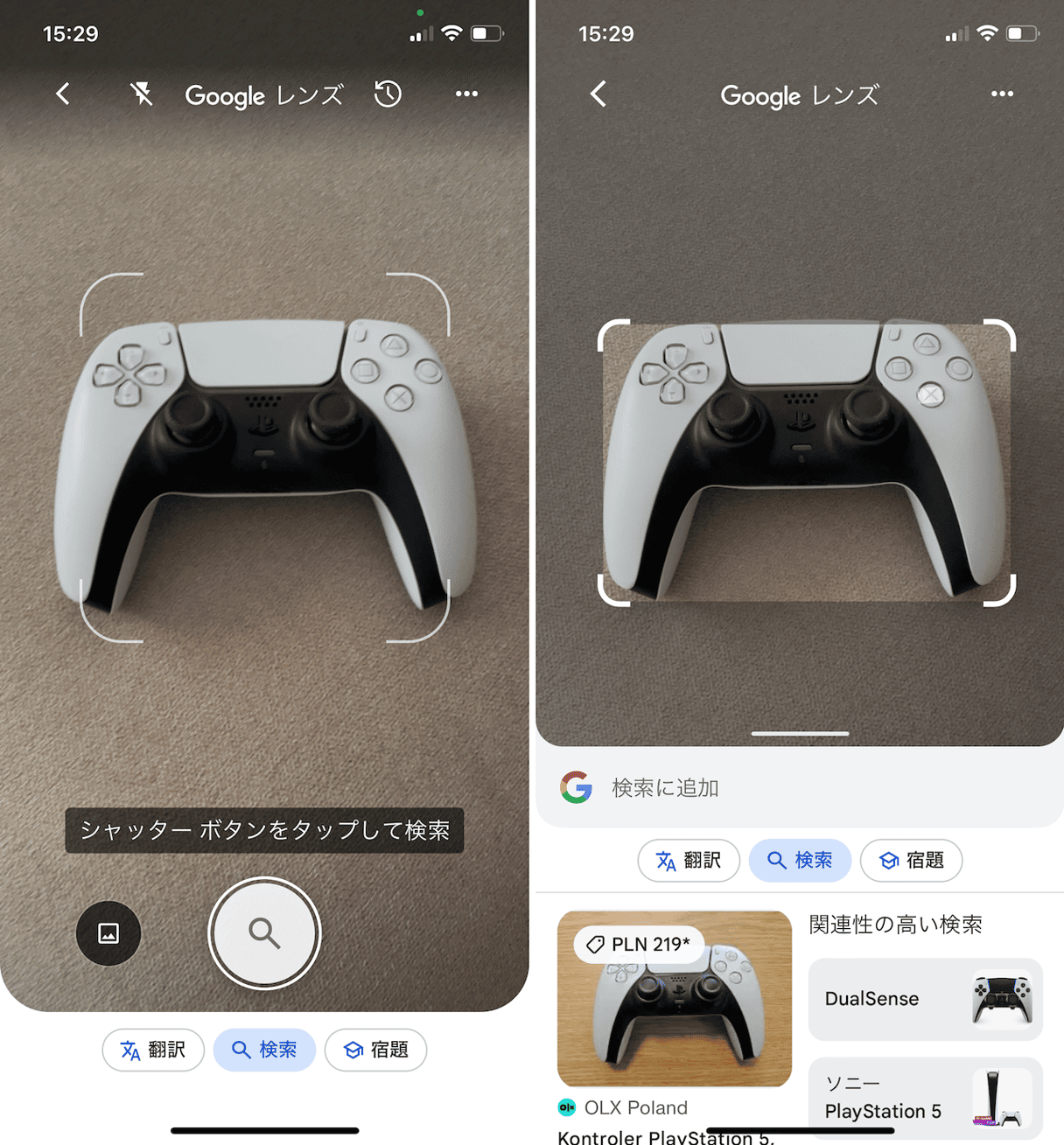
上の例では、靴下の写真を撮影しました。 この撮影した靴下と全く同じ靴下を購入できるWebサイトが、Googleによって正確に検索されました。 また、犬にカメラを向けると、Googleはその犬種に関する情報を表示します。 食べ物の皿にカメラを向けると、Googleがレシピを表示してくれるかもしれません。 検索結果をスクロールして、表示されるものを確認します。
Googleフォト内でGoogleレンズを使う方法
Googleフォト内からGoogleレンズを使う方法は、ライブラリ内の写真から検索を行う上で最良の手段です。 それを使う方法はこちらです:
- iPhoneでGoogleフォトをダウンロードして開きます。
- 写真や動画へのアクセスをアプリに許可します。
- 写真をスクロールして、Googleレンズで見たい写真を選択します。
- Googleレンズのアイコンをタップして検索を開始します。
- 画像にテキストがある場合は「テキスト」をタップすると詳細を確認できます。 テキストが分からない言語で書かれている場合は「翻訳」をタップする事で意味を調べることができます。
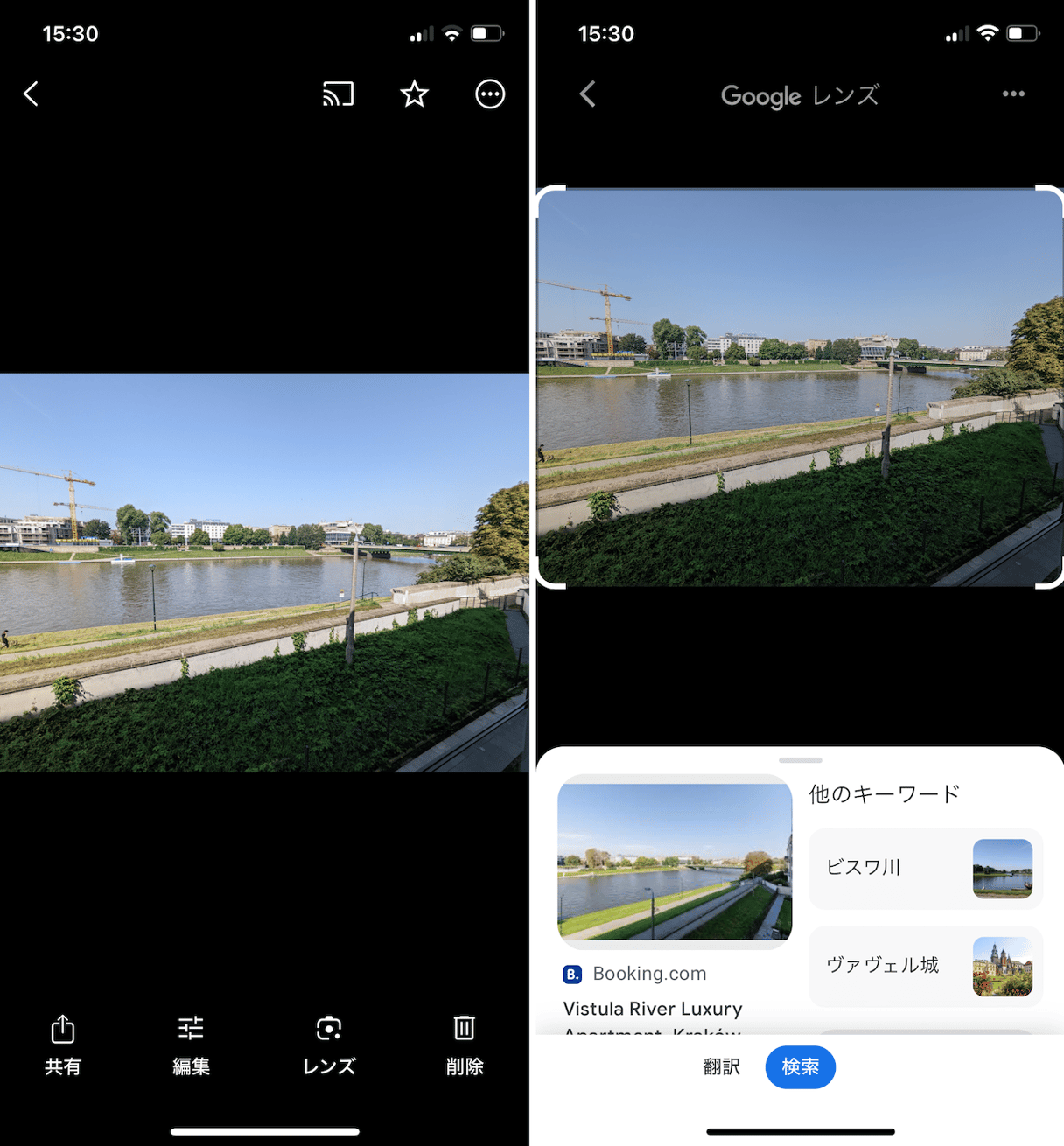
上の例では、最近の旅行で撮影したホテルの写真を選択しました。 Googleレンズを使ってみたところ、ホテルのWebサイトや様々な予約プラットフォームを検索して、週末の旅行に最もお得なプランを見つけることができました。
iPhoneのChromeブラウザで画像検索をする方法
最後に、Chromeの使用中にウェブサイトで写真を見つけたときにも、Googleレンズを使うことができます。 iPhoneでChromeのGoogleレンズを使って画像検索を行う方法は以下の通りです:
- iPhoneでGoogle Chromeアプリをダウンロードして開きます。
- トピックを検索して、その結果を確認します。 分析したい画像を見つけたら、ポップアップメニューが表示されるまで画像を長押しします。
- 「Googleで画像を検索」をタップします。 検索結果にWebサイトの一覧が表示されますが、それらは写真によって異なります。 写真の説明や、その写真が掲載されている様々なWebサイト、同様の画像やショッピングの結果が表示される可能性があります。
- 好きな結果をタップして詳細を確認します。

上の例では、Google検索を使って山間の町に関する詳しい情報を調べました。 その場所を知ることができ、実際に行く際に役立つ情報も得ることができました。
このように、Googleレンズはインターネットの検索方法に変化をもたらしました。 もう検索クエリを入力する必要はありません。 その代わりに、写真を撮って買い物をしたり、旅行を予約したり、検索結果についてさらに詳しい情報を得ることができます。

よくある質問
iPhoneでもGoogleレンズは使えますか?
端的な答えは「可能」です。 iPhoneでは、いずれかのGoogleアプリを使ってGoogleレンズを使うことができます。
GoogleレンズはiPhoneにもありますか?
iPhoneにGoogleアプリのいずれかがダウンロードされていれば、iPhoneでGoogleレンズを利用でき、上記の手順に従って利用が可能です。
iPhoneのGoogleレンズは無料ですか?
はい、App StoreからダウンロードできるすべてのGoogleアプリと同様に無料です。









